
Dupa ce am invatat cum se instaleaza Windows 7, astazi vom invata cum se repara Windows 7, in cazul in care nu mai vrea sa porneasca.
Aceasta reparare nu este garantata 100%, sint doar citeva utilitare standard, incluse in Windows, care ne pot ajuta sa iesim din belea.
Pentru aceasta, aveti nevoie fie de discul original de instalare, fie de un disc special de reparare (System repair disc).
Discul acesta special de reparare se poate crea direct din Windows sau se poate descarca de pe Internet.
Pentru a crea discul de reparare din Windows, aveti nevoie de un disc CD gol. Introduceti discul gol in unitatea writer, apoi intrati in Control Panel, accesati icoana Backup and Restore, apoi optiunea din partea stinga Create a system repair disc.

In fereastra nou aparuta, alegeti unitatea CD/DVD writer (Drive), apoi apasati butonul Create disc. Asteptati citeva minute, pina este scris discul acesta special de reparare.

Daca nu aveti la indemina un calculator
Selectati fisierul potrivit pentru versiunea dvs. - 32 bits (x86) sau 64 bits (x64).
Windows 7 32 bits System Repair Disc download: descarcare.
Windows 7 64 bits System Repair Disc download:nu exista online, trebuie creat manual cu metoda de mai sus..
Daca ati descarcat imaginea ISO, puteti folosi Nero Burning ROM pentru a scrie discul, accesind meniul File > Open > deschideti fisierul ISO, apoi Burn.
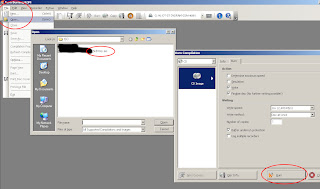
Dupa ce a fost scris discul, il introduceti in unitatea CD/DVD si restartati calculatorul.
Daca folositi discul original de instalare Windows 7, introduceti acest disc in unitatea CD/DVD, apoi restartati calculatorul.
Accesati BIOS-ul sau meniul de boot, pentru a porni calculatorul de pe acest CD (first boot device).


In momentul pornirii, va aparea un mesaj, trebuie sa apasati orice tasta pentru a porni procesul de reparare.

Selectati apoi limba pentru tastatura. US este recomandata. Apoi apasati Next.

La pasul urmatorul, program va cauta o instalare Windows 7. Daca nu este stricata prea rau, aceasta va fi gasita si afisata. Apasati Next.

Pasul urmator este scanarea de erori. In functie de erorile gasite, sint prezentate si optiuni de reparare.

De asemenea, este posibil sa fie prezentata optiunea de a folosi System Restore.

Daca repararea automata a reusit, puteti sa restartati calculatorul, apasind butonul Finish.

Dupa restart, puteti sa mai rulati odata discul de reparare, pentru a putea explora si celelalte optiuni.
De asemenea, daca nu au fost gasite erori si nu a rulat repararea automata, sint prezentate aceste optiuni suplimentare.
Acestea sint:
- Startup repair - reparare meniu de start. Este vorba de meniul din care puteti alege care Windows sa porneasca, daca aveti instalate mai multe versiuni.
- System Restore - puteti sa restabilit calculatorul la o stare anterioara, folosind System Restore.
- System Image Recovery - puteti sa restabilit calculatorul la o stare anterioara, folosind o imagine de sistem. Procedura este asemanatoare cu Norton Ghost sau Clonezilla.
- Windows Memory Diagnostic - realizeaza un test al memoriei RAM, cind va fi restarttat calculatorul. Pentru mai multe teste hardware, cititi tutorialul Ultimate Boot CD.
- Command prompt - deschide o fereastra de comanda, unde puteti executa diverse comenzi.



asta e mai degraba traducere din engleza in romana decat tutorial....
Trimiteți un comentariu